Även om jag äger en MacBook Air i mitten av 2012, använder jag den väldigt sällan. Hittills har jag installerat ett par appar, de flesta av dem som jag har installerat är appar som laddats ner från den officiella butiken.
Jag har installerat Windows 8.1 på denna MacBook Air och när jag slår på den här vackra bärbara datorn startar jag in i Windows för att uppdatera antivirusprogrammet och andra program. I morse, medan jag komponerade 5 användbara gratisverktyg för användare med dubbla startar, bestämde jag mig för att installera NTFS Free för Mac OS X, ett gratis program som låter dig läsa och skriva till NTFS USB-enhet från Mac OS X.
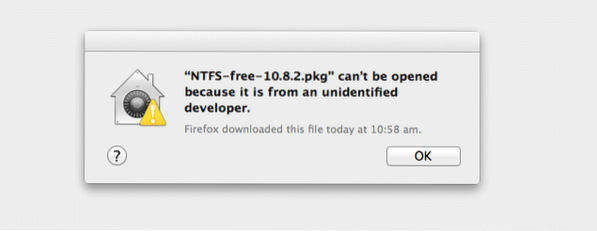
Efter att ha laddat ner appen från utvecklarens sida, startade jag appen i hopp om att den skulle starta installationen men jag fick en dialogruta med ett fel som sa att ”NTFS gratis.pkg kan inte öppnas eftersom det kommer från en oidentifierad utvecklare.”Som du säkert vet innehåller Windows 8 och högre versioner av Windows också en liknande funktion som heter SmartScreen, som försöker blockera mindre kända program. Men i Windows 8/8.1, du kan helt enkelt klicka på Mer info och sedan klicka på Kör ändå för att fortsätta installera eller köra programmet.
Enligt Apples kunskapsbas innehåller de senaste versionerna av Mac OS X en funktion som heter GateKeeper, och med standardinställningar kan du köra appar som laddats ner från Mac App Store och endast identifierade utvecklare, vilket innebär att appar som laddas ner från identifierade utvecklare blockeras med standard inställningar.
Även om det här är en bra idé att säkra din Mac, är inte alla appar där ute från oidentifierade utvecklare skadliga appar och de flesta är säkra att installera och använda.
I den här guiden kommer vi att visa dig hur du kan starta en app när du ser ”Kan inte öppnas eftersom det kommer från en oidentifierad utvecklare” när du försöker starta en app som laddats ner från webben.
Starta appar som laddats ner från oidentifierad utvecklare genom att kringgå GateKeeper
Steg 1: Navigera till mappen Nedladdningar.
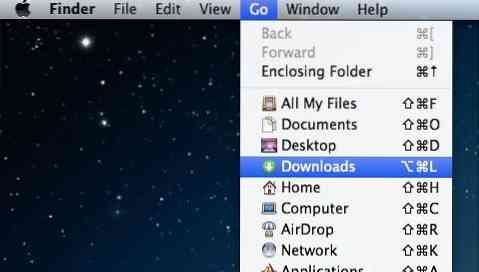
Steg 2: Högerklicka på den appfil som du vill starta och klicka sedan på Öppna. Det är allt! Du kommer inte att se ovanstående meddelande nu!
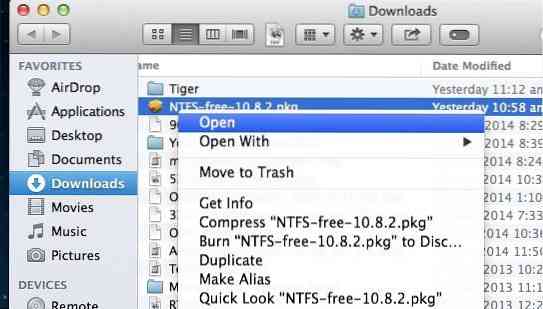
Konfigurera GateKeeper så att appar kan laddas ner var som helst
Om du ofta installerar appar som laddats ner från webben och helt vill inaktivera denna GateKeeper-funktion, så här gör du det.
Steg 1: Öppna Systeminställningar. Du kan öppna samma genom att klicka på Apple-logotypmenyn och sedan klicka på Systeminställningar.
Steg 2: Klick Säkerhet och integritet.
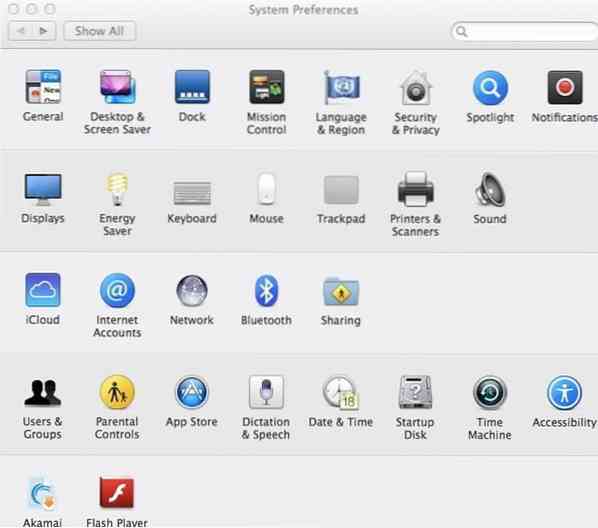
Steg 3: Byt till Allmän flik. Under alternativet med titeln Tillåt att appar laddas ner från väljer du Var som helst. Om alternativet inte är aktivt, klicka på Lås-knappen i nedre vänstra hörnet av fönstret för att göra ändringar. Skriv ditt kontolösenord om du blir ombedd att göra det.
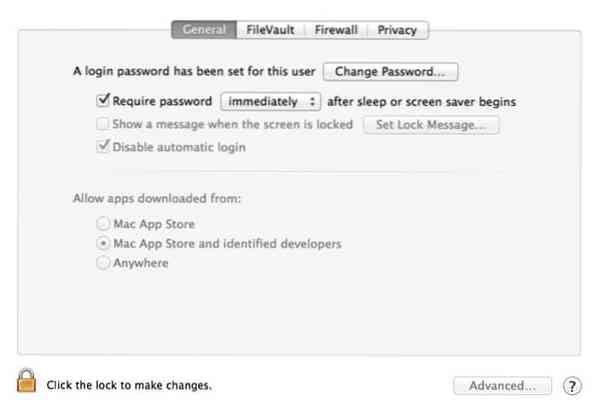
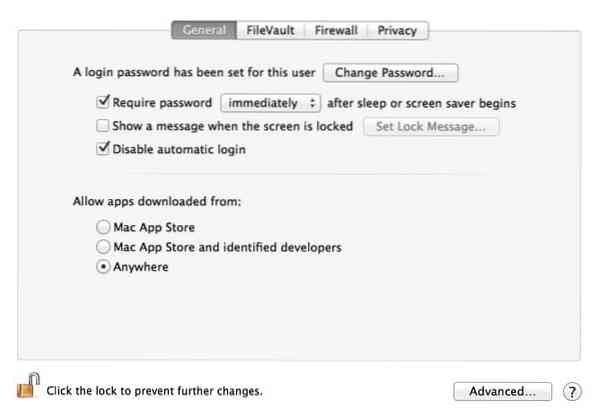
När du har valt alternativet Anywhere klickar du på låsikonen igen för att förhindra ytterligare ändringar. Det är allt! Från och med nu ser du inte meddelandet när du försöker köra appar som laddats ner från oidentifierade utvecklare.
 Phenquestions
Phenquestions


